ASIO、ASIO4ALLって何?どういう時に使うの?【Windows】

Windows で DTM をやっていると目にする「ASIO」や「ASIO4ALL」というワード。なんとなくスルーしている方も多いかも知れませんが、知識としてまとめてみました。
ASIO とは
ASIO4ALL の前に ASIO について理解をする必要があります。
ASIO(アジオ、エイジオ)というのは、主に Windows PC 向けのオーディオデバイス用ドライバです。
…といってもイマイチ分かりにくいですが、要はオーディオインターフェースと Wondows PC を繋ぐ際に必要になるソフトウェア(API)の一種です。
DTM 用途では実質的に必須のドライバになります。(理由は下記)
ちなみに Mac の場合は同等のものが Core Audio という名前で OS に標準搭載されており、普通にしていればこれを使うことになるので話題にもあがらない感じですね。(※Windows に搭載されている Core Audio は全くの別物です)
Windows の場合、OS に ASIO は搭載されていません。そのため Windows ではオーディオインターフェース側に搭載されている ASIO ドライバを使うことになります。
ASIO がないとどうなる?
Windows に搭載されているオーディオドライバには、DirectSound、WASAPI などといったものがあります。
ASIO がない場合は、オーディオインターフェースの接続ドライバとしてこれらを使うことになるのですが、レイテンシーが非常に大きくなってしまい、DTM 用途ではまともに使えたものではないのが実情です。
録音しようにも遅延が大きすぎて弾けたものではないですし、DAW を再生してみても、あからさまに DAW の動きと出音のタイミングが違う感じになってしまうんですよね。
そのくせレイテンシーを詰めようとすると CPU が悲鳴をあげます。。
ASIO 以外のドライバはどれも似たりよったりでそんな感じ。
なので、Windows PC にオーディオインターフェースを接続する際は、実質的に ASIO ドライバは必須ということになります。
また、ASIO の特徴として、Windows のカーネルミキサーという音質劣化の原因になるものをバイパスできるので、逆に言えば ASIO がないと音質が下がるとも言えます。
ASIO4ALL とは
先述の通り、ASIO は Windows PC に標準搭載されているわけではないので、オーディオインターフェース側に搭載されている ASIO ドライバを使うことになります。
ここで問題がありまして。
一部の格安のオーディオインターフェース等には ASIO が搭載されていない機種というものが存在します。
ASIO を使用しないとなると、せっかくオーディオインターフェースを購入しても超絶レイテンシーによってまともに使えたものではなくなってしまいます。
そこで、ASIO4ALL(アジオフォーオール)が活躍します。
ASIO4ALL を Windows にインストールすることで、ASIO 非搭載のオーディオインターフェースでも ASIO で接続できるようになります。
ASIO4ALL のインストールと設定方法
インストールは簡単です。公式サイトからインストーラーをダウンロードして展開するだけです。
公式サイトは下記。超絶シンプルなページなのでダウンロードリンクはすぐに見つけられると思います。
展開したら、ひたすら「Next」を押して進めていけばOKです。途中に選択肢も出てきますがデフォルトでOKです。
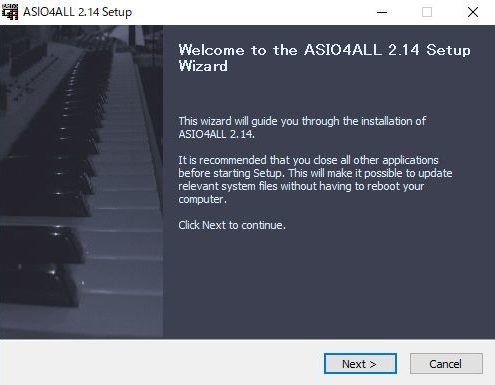
設定もシンプルです。DAW などでオーディオデバイスの設定項目に「ASIO4ALL」を選択すると、下記のような画面が出てくるはずです。
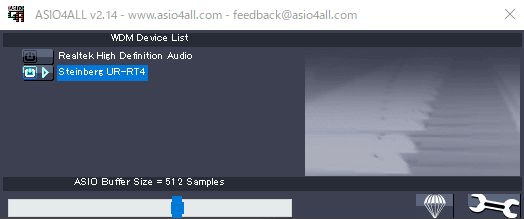
ここでデバイスとレイテンシーを選択するだけですね。レンチのアイコンをクリックするともう少し細かい設定もできます。
まとめ
まとめると以下のような感じです。
- ASIO は Windows PC のオーディオデバイス用ドライバであり、これがないとレイテンシーや音質が厳しい
- ASIO4ALL は ASIO 非対応のオーディオインターフェースでも ASIO 接続が出来るようにするソフト
まあ、最近は ASIO 非対応の製品を探す方が難しいと思うので、使い所はそんなにないかもしれませんね。
サウンドハウスで ASIO4ALL のインストールを推奨している、格安オーディオインターフェースの BEHRINGER UM 2 も、現在は専用のドライバが公開されていますしね。
個人的にも、オーディオインターフェースがデバイスエラーを起こしてしまった時にちょっと ASIO4ALL に切り替えてみたり…という保険的な使い方をする位ですね。
ちなみに、DAW に限らず、foober2000 などのプレイヤーソフトでも ASIO が使える場合があります。一度書き出したオーディオファイルをリファレンスする際などは、カーネルミキサーをバイパスできる ASIO 対応のプレイヤーを使いたいですね。
